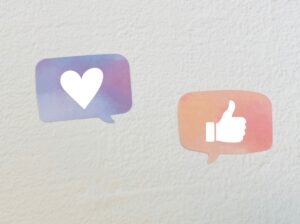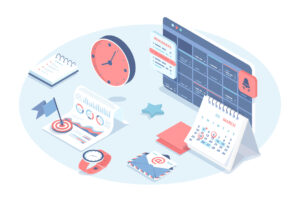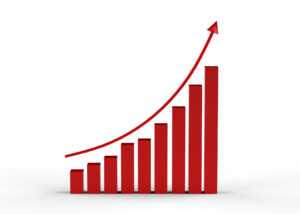大人気の動画共有アプリであるTikTok。
実はアプリなしでも投稿された動画を観ることができるのはご存知でしょうか。
この記事では、TikTokアプリなしで見る方法について詳しく解説します。
TikTokブラウザ版とアプリ版に違いはあるの?
TikTokアプリをダウンロードしなくても、Chromeなどからブラウザ版を利用できます。
ただしブラウザ版のTikTokでは、アプリ版と比較すると機能に制限があります。
さらにPCのブラウザなのかAndroidなどのスマホブラウザなのかによってもできることには違いがあるのです。
以下にまとめました。
PCブラウザ版のTikTok
PCブラウザ版のTikTokでは「動画視聴」、「動画の検索」、「動画シェア」、「動画リンクのコピー」、「コメントの閲覧」、「ライブの視聴」はアプリ版と同じく利用可能です。
ただアカウントにログインしなければできない機能もあり、「アカウントのフォロー・フォロー解除」、「動画へのいいね」、「コメントの投稿」、「動画の投稿」、「フォロー・フォロワー欄閲覧」、「いいねした投稿の閲覧」がそれに該当します。
スマホブラウザ版のTikTok
スマホブラウザ版のTikTokでは「動画視聴」、「動画の共有」、「コメントの閲覧」はログインの有無にかかわらずできます。
ただし、こちらもPCブラウザ版同様アカウントにログインしなければできない機能があり、「アカウントのフォロー・フォロー解除」、「動画へのいいね」、「コメントの投稿」、「いいねした投稿の閲覧」がそれに該当します。
また、動画の検索に関しては、動画の検索をしようとするとアプリ画面に遷移してしまうので、完全にブラウザ版内だけではできない機能と言えます。
上記でまとめたように、アプリなしでTikTokを利用した場合には動画の編集ができません
ただし閲覧をメインにするのであればブラウザ版TikTokでも充分楽しめるでしょう。
PCブラウザ版の方がより機能が多く使えるので、こだわりがない場合にはアカウントにログインしてPCブラウザ版TikTokを利用することをおすすめします。
TikTokをアプリなしで見る方法
ここからはTikTokをアプリなしで見る方法について具体的に紹介します。
Web版・ブラウザ版でTikTokを視聴する
まずは一番基本的な方法であるWeb版・ブラウザの方法をご紹介します。
こちらはスマホやPCのブラウザからTikTokを見ることができます。
手順は以下の通りです。
ウェブサイトを閲覧できるブラウザ(Chorme、Safariなど)を開く
TikTokの公式サイトにアクセス
ログイン方法を選択してログインor会員登録をする
見たい動画を閲覧
ちなみにスマホ版の場合には3回目の動画を再生しようと、全機能を使えるアプリ誘導のメッセージが表示されます。ブラウザ版のまま続けて動画を見たい場合には、更新ボタンを押しましょう。
もしログインに必要なパスワードを忘れてしまった場合には、パスワードの再発行を行いましょう。
ログインせずに視聴する場合には、ログイン画面のポップアップの右上の×ボタンをクリックしてログイン画面を閉じると、ログインなしで利用できるようになります。
TikTokのまとめ動画を視聴する
TikTokのアプリ以外でTikTokを見る方法もあります。
Youtubeなどの動画配信サイトではTikTokのまとめ動画が作られることがあります。
特に有名なTikTokerの動画はまとめ動画が作られることがあるので、そこからまとめて動画を見られます。
ただし、有名ではない動画はまとめられていないことが多いので、見たい動画が確実にみられるわけではないことにも注意しましょう。
また、動画投稿者本人がアップしていない転載の可能性もあるため、消去の対象になることも多いので、誰が投稿しているのかには注意を配りましょう。
シェアされた動画を視聴する
InsutagramやLINEなど他のSNSでシェアされたTikTokの動画は、アプリがなくても再生できます。
その時開いたSNS内のブラウザで再生されるので、他のブラウザアプリを開かなくても視聴できます。ただシェアされた動画以外の動画を視聴することはできないので、色々動画を検索して見たい方には不向きでしょう。
TikTokがブラウザ・ウェブ版で見られない場合は?
TikTokがブラウザ・ウェブ版で見られない時にはどうすればいいのでしょうか。
ここではその対処法についてご紹介します。
アプリを削除する
すでにスマホにTikTokをインストールしている場合には、ブラウザからアクセスしても自動的にアプリ画面に遷移してしまうケースがあります。
そのため、元々インストールしていたアプリ画面に遷移してしまうという場合には、アプリを削除したうえでアクセスするようにしてみてください。
ブラウザをインストールする
TikTokをアプリなしで見るためには、Webブラウザが必要になります。
PCやAndroidであれば「Google Chrome」、iPhoneであれば「Safari」などをインストールしてそこからTikTokを検索して見るようにしましょう。
再起動をする
ブラウザでTikTokのページにアクセスしても、動画やメニューが上手く表示されない場合には、エラーが起きてしまっていることが多いです。
一旦そのブラウザページを×ボタンを押して閉じて、また再度開いてみましょう。それでも改善されない場合には、PCやスマホの再起動を試してみてください。
以上を試してもTikTokのページが開けない場合には、TikTok公式のメンテナンスやエラーが生じている可能性もあるため、時間を空けてからアクセスしてみましょう。
TikTokの動画をブラウザ・ウェブ版からダウンロードするには?
ブラウザ・ウェブ版でも動画のダウンロードは可能です。
以下の手順を試してみてください。
ダウンロードしたい動画を開く
動画の上で右クリック
表示されたメニュー内の「動画をダウンロード」を選択
TikTokのアプリのインストール方法
TikTokをブラウザ版ではなく、より機能が多いアプリで利用したいという方もいるでしょう。
ここからはスマホ版のTikTokアプリのインストール方法についてご紹介します。
Androidの場合のインストール方法
Google Playストアを開く
「TikTok」を検索バーに入力し検索
検索結果からTikTokアプリをタップ
「インストール」ボタンをタップ
インストールが正しく完了すれば、ホーム画面にTikTokアプリのアイコンが表示されるので、それをタップしてアプリを開きましょう。
iPhoneの場合
App Storeを開く
「TikTok」を検索バーに入力し検索
検索結果からTikTokアプリを他覆う
青い「入手」ボタンをタップ
パスワードの入力or Touch IDを利用してダウンロード
こちらもAndroidと同様、インストール完了後ホーム画面にTikTokアプリのアイコンが表示されるの、それをタップしてアプリを開きましょう。
アプリを開くと新規会員登録が始まるので、メールアドレスや生年月日を登録してアカウントを作成し、TikTokの利用を正式に始めましょう。
ストアにログインできない場合には?
アプリストアにログインができないため、TikTokアプリがダウンロードできない場合もあるでしょう。
パスワードが不明でログインできない場合には、まずはパスワードの再発行をしましょう。
再発行も難しい場合には、ストア自体に新規登録をするとダウンロードができるようになるので試してみてください。
【まとめ】アプリなしでもTikTokは使える!
いかがだったでしょうか。
この記事では、アプリなしでTikTokを見る方法についてご紹介しました。
TikTokは最後に説明したようにアプリを入れて楽しむこともできるのですが、真相が定かではないものの、中国企業のアプリであるため登録した個人情報が流出してしまう可能性があります。
メールアドレスや生年月日が知らぬ間に悪用されてしまう可能性があるのは心配ですよね。
気になる場合には、ログインせずにブラウザ版でTikTokを楽しむことをおすすめします。